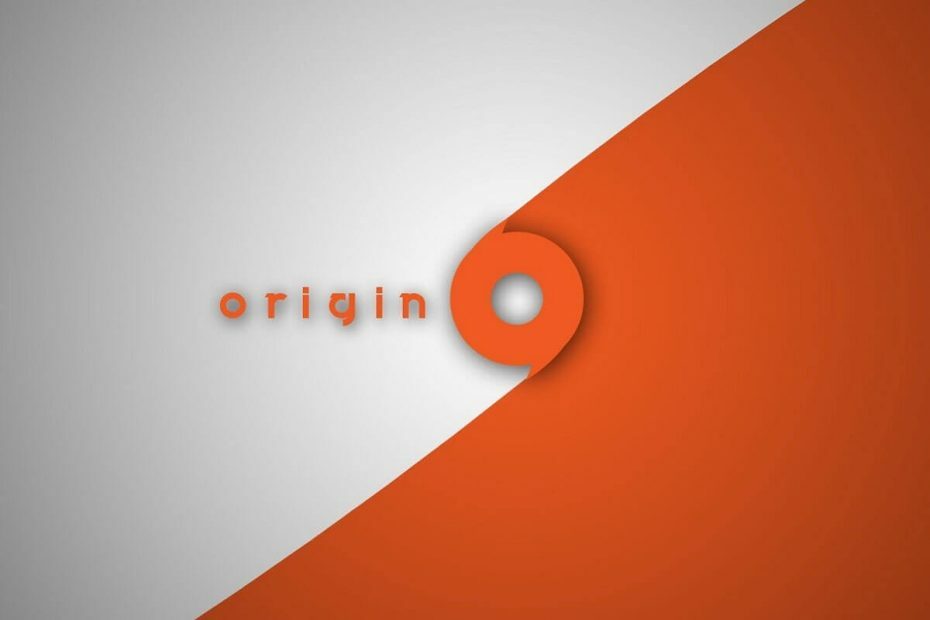
- CPU, RAM e limitador de rede com eliminador de guias quentes
- Integrado com Twitch, Discord, Instagram, Twitter e Mensageiros diretamente
- Controles de som integrados e música personalizada
- Temas de cores personalizados da Razer Chroma e páginas escuras forçadas
- VPN grátis e bloqueador de anúncios
- Baixe Opera GX
O Origin da EA é uma das lojas de jogos mais populares que permite comprar e gerenciar jogos de qualquer lugar. Dito isso, o Origin, como a maioria dos softwares Windows, tem seu quinhão de erros que podem ocorrer a qualquer pessoa.
Um desses erros é o código de erro 16-1 da Origem. Este erro geralmente ocorre quando você instala ou atualiza o cliente Origin.
Caso você também tenha problemas com esse erro, aqui estão algumas dicas de solução de problemas que você pode tentar corrigir o código de erro de origem 16-1 em computadores Windows.
Como corrigir o código de erro 16-1 do Origin
1. Atualizar driver da placa gráfica
- O Origin pode exigir que você tenha uma atualização do driver da placa gráfica instalada. Verifique se alguma atualização está pendente para sua placa gráfica no Gerenciador de dispositivos.
- Aperte Tecla Windows + R para abrir Executar.
- Modelo devmgmt.msc e clique OK para abrir o Gerenciador de Dispositivos.
- No Gerenciador de Dispositivos, Expandir o Adaptador de vídeo seção.
- Clique com o botão direito no nome do dispositivo da placa gráfica e selecione Atualizar driver.
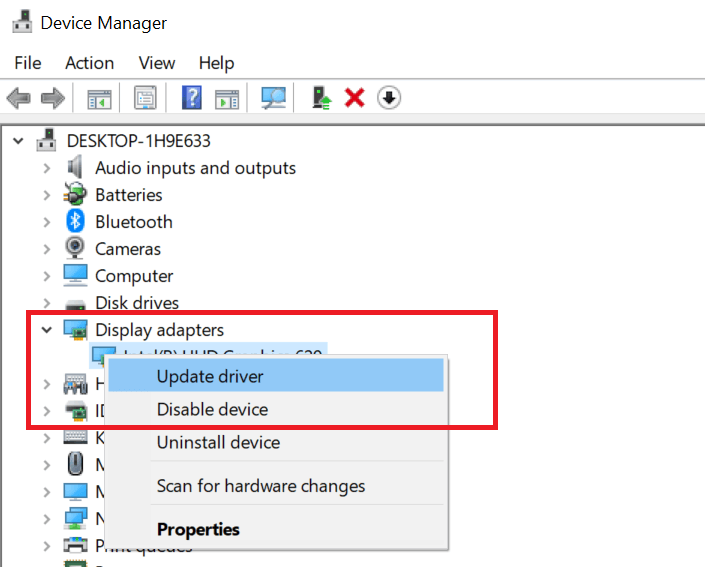
- Na nova janela, clique em “Procure automaticamente por software de driver atualizado“.
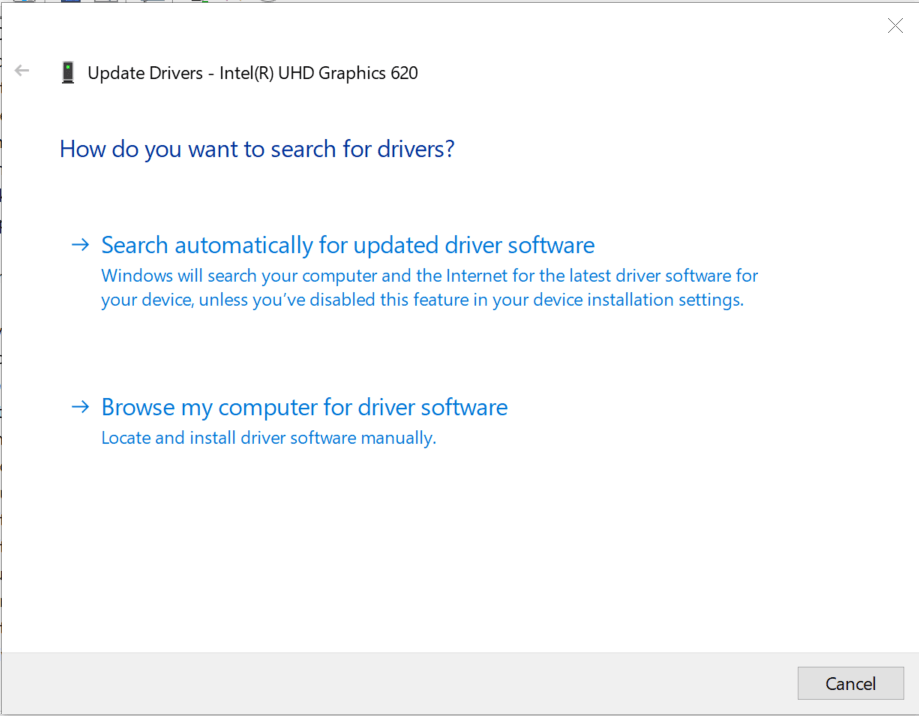
- Aguarde o Windows baixar e instalar qualquer atualização pendente.
- Assim que o driver estiver instalado, reinicie o computador.
- Inicie o Origin e verifique se o código de erro 16-1 do Origin foi resolvido.
Código de erro de atualização de origem 11: 0: Veja como corrigi-lo
2. Disbale Antivirus and Firewall
- se o problema persistir, tente desativar seu antivírus temporariamente e o Firewall também.
- Para desativar o antivírus, clique com o botão direito no ícone do Antivírus na barra de tarefas e selecione Saída ou Desativar.
- Para desativar o Firewall, faça o seguinte.
- Clique em Começar e selecione Definições.
- Vamos para Atualização e segurança.
- Clique em Segurança do Windows.
- Clique em Firewall e proteção de rede.
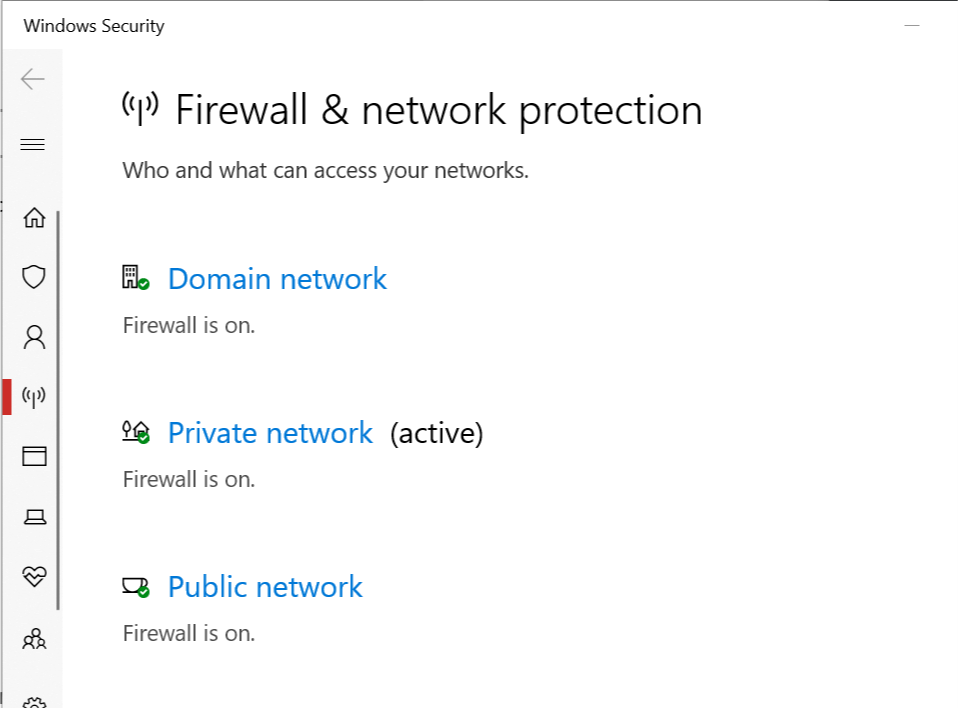
- Selecione a rede atualmente ativa (rede privada ou pública).
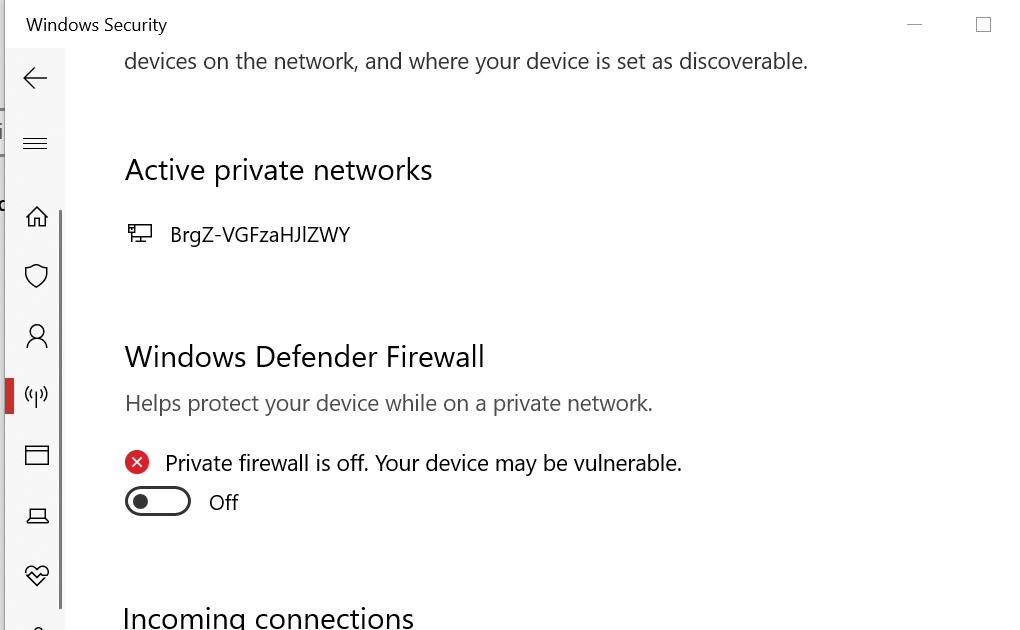
- Sob Firewall do Windows Defender, alterne o pequeno interruptor para desligar o Firewall.
- Tente executar o instalador do Origin novamente e verifique se o código de erro 16-1 do Origin foi resolvido.
3. Desinstalar e reinstalar o Origin
- Se o problema persistir, tente desinstalar e reinstalar o cliente Origin.
- Aperte Chave do Windows + R para abrir Executar.
- Modelo ao controle e clique OK para abrir o Gerenciador de Dispositivos.
- No Painel de controle, vamos para Programas> Programas e recursos.
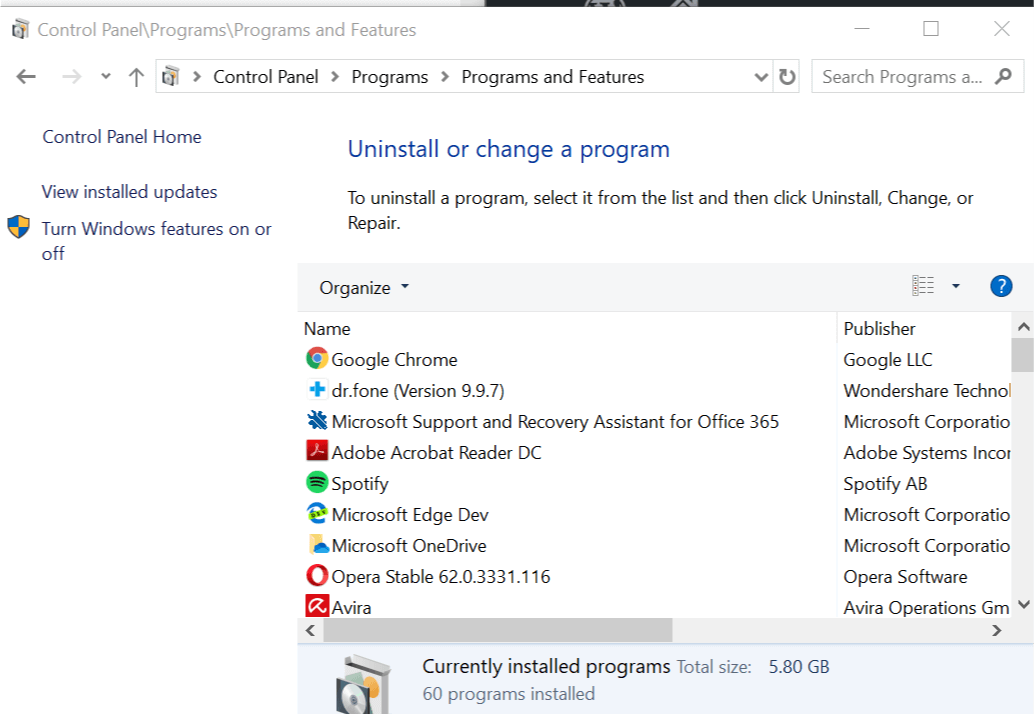
- Selecione Origem e clique em Desinstalar. Clique em sim confirmar.
- Assim que o cliente Origin for desinstalado, você precisa limpar o Origem pasta também.
- Abra o Explorador de Arquivos e navegue até o seguinte local:
C: \ ProgramData \ Origin - Exclua o Origem pasta.
- Baixe o instalador Origin do site oficial novamente e prossiga com a instalação.
- Isso deve ajudá-lo a corrigir o código de erro 16-1 do Origin no Windows.
Se você não conseguir excluir a pasta Origin nas etapas acima, tente inicializar no modo de segurança e exclua a pasta.
- Aperte Tecla Windows + R.
- Modelo msconfig e clique OK.
- Na janela de configuração do sistema, abra o Bota aba.
- Sob “Opções de inicialização”, Verifica a "Inicialização segura" caixa.
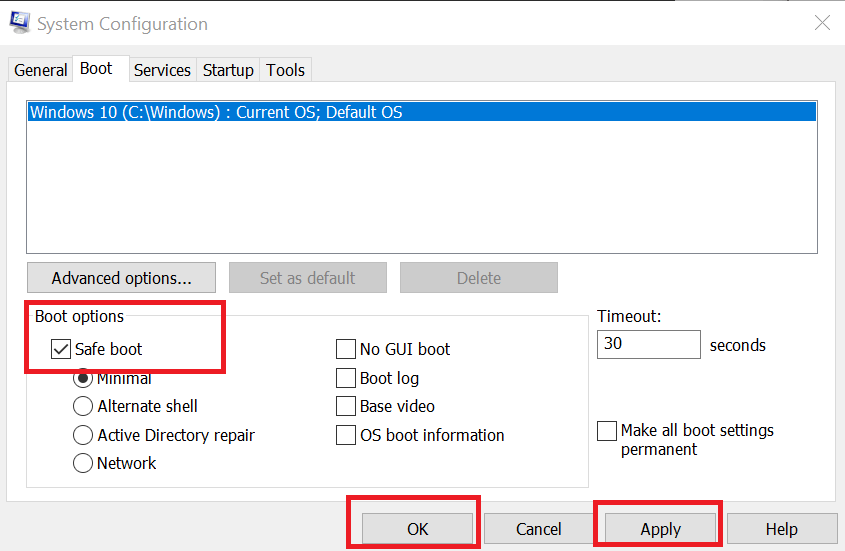
- Clique Aplicar e então clique OK.
- Reinicie o computador e exclua a pasta Origin novamente.
- Depois disso, execute o instalador do Origin novamente.
- Certifique-se de desmarcar o Inicialização segura opção após excluir a pasta Origem.
HISTÓRIAS RELACIONADAS QUE VOCÊ PODE GOSTAR:
- Onde meus jogos do Windows 10 são armazenados? Aqui está a breve resposta
- O Origin não inicia jogos no Windows 10
- 5 melhores GPUs externas USB-C para desempenho de jogos de nível de classe


